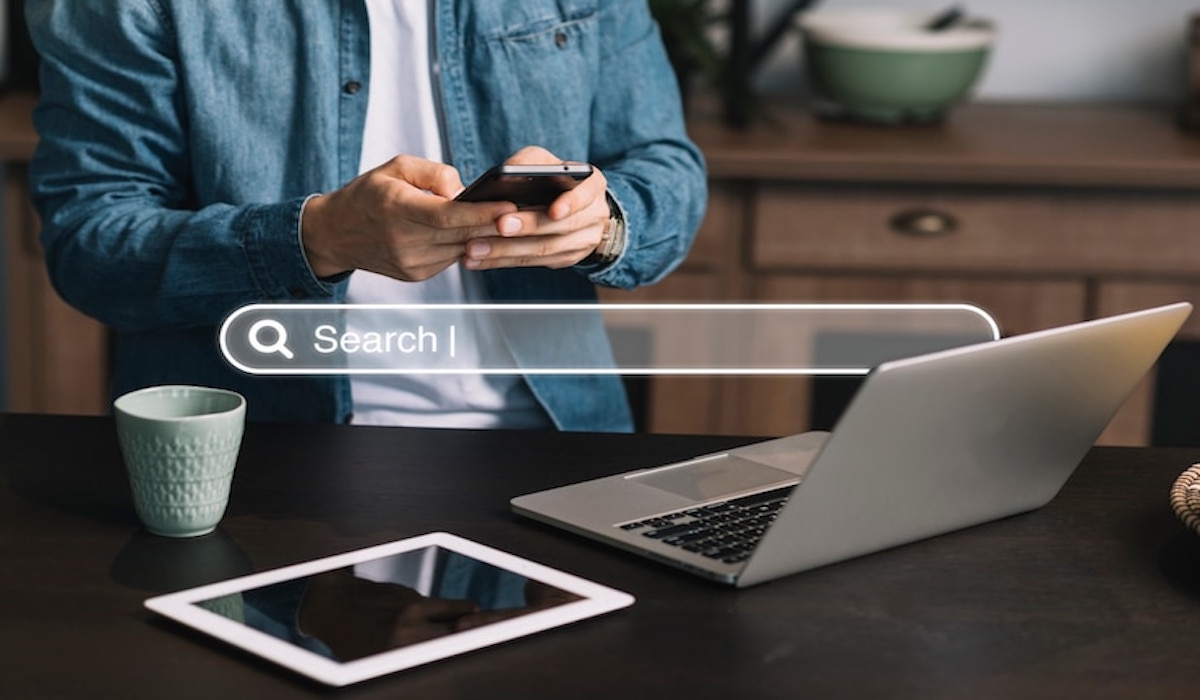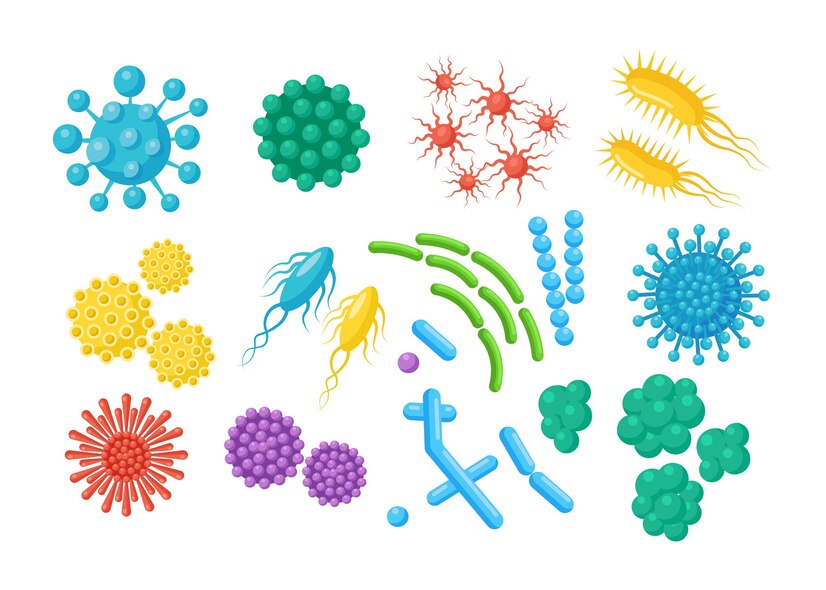Ilustrasi Gambar Tentang Cara Ganti Password WiFi ZTE Semua Tipe(Media Indonesia)
Ilustrasi Gambar Tentang Cara Ganti Password WiFi ZTE Semua Tipe(Media Indonesia)
Keamanan jaringan WiFi di rumah atau kantor adalah hal yang krusial di era digital ini. Router WiFi menjadi pintu gerbang utama bagi perangkat kita untuk terhubung ke internet. Jika kata sandi (password) WiFi Anda mudah ditebak atau sudah lama tidak diganti, ini bisa menjadi celah bagi orang yang tidak bertanggung jawab untuk mengakses jaringan Anda tanpa izin. Mereka bisa mencuri data pribadi, menggunakan bandwidth internet Anda, atau bahkan melakukan tindakan ilegal yang dapat merugikan Anda. Oleh karena itu, mengganti password WiFi secara berkala adalah langkah penting untuk menjaga keamanan jaringan Anda. Artikel ini akan memandu Anda melalui proses penggantian password WiFi pada router ZTE, dengan fokus pada berbagai tipe dan memberikan tips tambahan untuk meningkatkan keamanan jaringan Anda.
Mengapa Harus Mengganti Password WiFi Secara Berkala?
Mengganti password WiFi secara berkala bukan hanya sekadar tindakan pencegahan, tetapi juga kebutuhan mendesak di era digital yang penuh dengan ancaman siber. Bayangkan password WiFi Anda seperti kunci rumah Anda. Jika kunci tersebut jatuh ke tangan yang salah, orang asing dapat dengan mudah masuk dan melakukan hal-hal yang tidak diinginkan. Hal yang sama berlaku untuk jaringan WiFi Anda. Berikut adalah beberapa alasan mengapa Anda harus mengganti password WiFi secara berkala:
- Mencegah Akses Tidak Sah: Password yang kuat dan unik akan mempersulit orang lain untuk menebak atau meretas jaringan WiFi Anda. Ini akan mencegah mereka menggunakan internet Anda tanpa izin, mencuri data pribadi, atau melakukan tindakan ilegal melalui jaringan Anda.
- Melindungi Data Pribadi: Ketika orang asing terhubung ke jaringan WiFi Anda, mereka berpotensi mengakses data pribadi yang tersimpan di perangkat Anda, seperti foto, video, dokumen, dan informasi keuangan. Dengan mengganti password secara berkala, Anda dapat meminimalkan risiko pencurian data.
- Meningkatkan Kecepatan Internet: Jika terlalu banyak perangkat yang terhubung ke jaringan WiFi Anda, kecepatan internet Anda akan melambat. Dengan mengganti password, Anda dapat memutuskan koneksi perangkat yang tidak dikenal dan meningkatkan kecepatan internet Anda.
- Mencegah Penyebaran Malware: Jika ada perangkat yang terinfeksi malware terhubung ke jaringan WiFi Anda, malware tersebut dapat menyebar ke perangkat lain yang terhubung ke jaringan yang sama. Dengan mengganti password, Anda dapat mencegah penyebaran malware dan melindungi perangkat Anda.
- Mematuhi Kebijakan Keamanan: Beberapa perusahaan atau organisasi memiliki kebijakan keamanan yang mengharuskan karyawan untuk mengganti password WiFi secara berkala. Ini adalah langkah penting untuk menjaga keamanan jaringan perusahaan dan mencegah kebocoran data.
Idealnya, Anda harus mengganti password WiFi Anda setiap 3-6 bulan sekali. Namun, jika Anda mencurigai ada aktivitas yang tidak biasa di jaringan Anda, seperti perangkat yang tidak dikenal terhubung ke WiFi Anda, segera ganti password Anda secepat mungkin.
Persiapan Sebelum Mengganti Password WiFi ZTE
Sebelum Anda mulai mengganti password WiFi ZTE Anda, ada beberapa persiapan yang perlu Anda lakukan untuk memastikan prosesnya berjalan lancar dan tanpa masalah. Persiapan yang matang akan membantu Anda menghindari kesalahan umum dan memastikan bahwa semua perangkat Anda dapat terhubung kembali ke jaringan WiFi setelah password diganti. Berikut adalah langkah-langkah persiapan yang perlu Anda lakukan:
- Catat Nama dan Password WiFi Lama: Sebelum Anda mengganti password WiFi, catat nama (SSID) dan password WiFi lama Anda. Informasi ini akan berguna jika Anda mengalami masalah saat menghubungkan perangkat Anda kembali ke jaringan WiFi setelah password diganti. Anda dapat menemukan informasi ini di router ZTE Anda atau di perangkat yang sudah terhubung ke jaringan WiFi Anda.
- Siapkan Perangkat untuk Mengakses Router: Anda memerlukan perangkat seperti komputer, laptop, tablet, atau smartphone untuk mengakses halaman konfigurasi router ZTE Anda. Pastikan perangkat tersebut terhubung ke jaringan WiFi ZTE Anda atau terhubung langsung ke router menggunakan kabel Ethernet.
- Cari Tahu Alamat IP Router ZTE: Anda memerlukan alamat IP router ZTE Anda untuk mengakses halaman konfigurasinya. Alamat IP router biasanya tercetak di bagian belakang router atau di manual pengguna. Alamat IP router ZTE umumnya adalah 192.168.1.1 atau 192.168.0.1.
- Siapkan Username dan Password Router: Anda memerlukan username dan password untuk login ke halaman konfigurasi router ZTE Anda. Username dan password default biasanya tercetak di bagian belakang router atau di manual pengguna. Jika Anda sudah pernah mengubah username dan password router, gunakan username dan password yang sudah Anda ubah. Jika Anda lupa username dan password router, Anda mungkin perlu mereset router ke pengaturan pabrik.
- Pahami Tipe Router ZTE Anda: Router ZTE memiliki berbagai tipe dan model. Setiap tipe router mungkin memiliki tampilan dan menu konfigurasi yang sedikit berbeda. Pahami tipe router ZTE Anda agar Anda dapat mengikuti panduan penggantian password dengan lebih mudah. Anda dapat menemukan informasi tentang tipe router ZTE Anda di bagian belakang router atau di manual pengguna.
Setelah Anda menyelesaikan persiapan ini, Anda siap untuk memulai proses penggantian password WiFi ZTE Anda. Pastikan Anda mengikuti langkah-langkah dengan hati-hati dan teliti untuk menghindari kesalahan.
Langkah-Langkah Mengganti Password WiFi ZTE
Setelah Anda melakukan persiapan yang diperlukan, Anda dapat memulai proses penggantian password WiFi ZTE Anda. Proses ini melibatkan beberapa langkah sederhana yang dapat Anda ikuti dengan mudah. Berikut adalah langkah-langkah detail untuk mengganti password WiFi ZTE:
- Akses Halaman Konfigurasi Router ZTE: Buka browser web di perangkat Anda (komputer, laptop, tablet, atau smartphone) dan ketikkan alamat IP router ZTE Anda di address bar. Tekan Enter untuk membuka halaman login router.
- Login ke Router ZTE: Masukkan username dan password router ZTE Anda di kolom yang tersedia. Jika Anda menggunakan username dan password default, Anda dapat menemukannya di bagian belakang router atau di manual pengguna. Klik tombol Login atau OK untuk masuk ke halaman konfigurasi router.
- Cari Menu Pengaturan WiFi: Setelah Anda berhasil login, cari menu pengaturan WiFi di halaman konfigurasi router. Menu ini biasanya diberi nama Wireless, WiFi, atau WLAN. Lokasi menu ini mungkin berbeda-beda tergantung pada tipe router ZTE Anda.
- Pilih Submenu Keamanan atau Security: Di dalam menu pengaturan WiFi, cari submenu yang berkaitan dengan keamanan atau security. Submenu ini biasanya diberi nama Wireless Security, WiFi Security, atau WLAN Security. Klik submenu ini untuk membuka pengaturan keamanan WiFi.
- Ubah Password WiFi: Di halaman pengaturan keamanan WiFi, Anda akan menemukan kolom yang berisi password WiFi Anda saat ini. Hapus password lama dan masukkan password baru yang ingin Anda gunakan. Pastikan password baru Anda kuat dan mudah diingat.
- Pilih Tipe Enkripsi: Pilih tipe enkripsi yang ingin Anda gunakan untuk jaringan WiFi Anda. Tipe enkripsi yang paling aman saat ini adalah WPA2-PSK atau WPA3-PSK. Jika router Anda mendukung WPA3-PSK, sebaiknya Anda memilih tipe enkripsi ini.
- Simpan Pengaturan: Setelah Anda mengubah password WiFi dan memilih tipe enkripsi, klik tombol Simpan, Terapkan, atau Apply untuk menyimpan pengaturan baru Anda. Router Anda mungkin akan melakukan reboot setelah Anda menyimpan pengaturan.
- Hubungkan Kembali Perangkat Anda: Setelah router Anda selesai reboot, semua perangkat yang terhubung ke jaringan WiFi Anda akan terputus. Anda perlu menghubungkan kembali perangkat Anda ke jaringan WiFi menggunakan password baru yang sudah Anda buat.
Setelah Anda menyelesaikan langkah-langkah ini, password WiFi ZTE Anda akan berhasil diganti. Pastikan Anda menyimpan password baru Anda di tempat yang aman dan mudah diingat.
Tips Membuat Password WiFi yang Kuat dan Aman
Membuat password WiFi yang kuat dan aman adalah langkah penting untuk melindungi jaringan Anda dari akses yang tidak sah. Password yang kuat akan mempersulit orang lain untuk menebak atau meretas jaringan WiFi Anda. Berikut adalah beberapa tips untuk membuat password WiFi yang kuat dan aman:
- Gunakan Kombinasi Karakter: Password yang kuat harus terdiri dari kombinasi huruf besar, huruf kecil, angka, dan simbol. Semakin banyak variasi karakter yang Anda gunakan, semakin sulit password Anda untuk ditebak.
- Panjang Password Minimal 12 Karakter: Semakin panjang password Anda, semakin sulit password Anda untuk dipecahkan. Idealnya, password WiFi Anda harus memiliki panjang minimal 12 karakter.
- Hindari Informasi Pribadi: Jangan gunakan informasi pribadi seperti nama Anda, tanggal lahir, nomor telepon, atau alamat sebagai password WiFi Anda. Informasi ini mudah ditemukan dan ditebak oleh orang lain.
- Gunakan Frasa yang Mudah Diingat: Jika Anda kesulitan mengingat password yang kompleks, Anda dapat menggunakan frasa yang mudah diingat sebagai password WiFi Anda. Misalnya, SayaSukaMakanNasiGorengDiWarungPakDe.
- Gunakan Password Manager: Password manager adalah aplikasi yang dapat membantu Anda membuat dan menyimpan password yang kuat dan unik untuk semua akun online Anda, termasuk password WiFi Anda.
- Jangan Gunakan Password yang Sama untuk Akun Lain: Jangan gunakan password yang sama untuk akun WiFi Anda dan akun online lainnya. Jika salah satu akun Anda diretas, semua akun Anda yang menggunakan password yang sama akan berisiko.
- Ubah Password Secara Berkala: Ubah password WiFi Anda secara berkala, misalnya setiap 3-6 bulan sekali. Ini akan membantu Anda menjaga keamanan jaringan Anda dari potensi ancaman.
Dengan mengikuti tips ini, Anda dapat membuat password WiFi yang kuat dan aman untuk melindungi jaringan Anda dari akses yang tidak sah.
Mengatasi Masalah Umum Saat Mengganti Password WiFi ZTE
Meskipun proses penggantian password WiFi ZTE relatif sederhana, Anda mungkin menghadapi beberapa masalah umum selama proses tersebut. Berikut adalah beberapa masalah umum yang sering terjadi dan cara mengatasinya:
- Lupa Username dan Password Router: Jika Anda lupa username dan password router ZTE Anda, Anda dapat mencoba mereset router ke pengaturan pabrik. Untuk mereset router, cari tombol reset di bagian belakang router dan tekan tombol tersebut selama beberapa detik. Setelah router direset, Anda dapat menggunakan username dan password default yang tercetak di bagian belakang router atau di manual pengguna.
- Tidak Bisa Mengakses Halaman Konfigurasi Router: Jika Anda tidak bisa mengakses halaman konfigurasi router ZTE Anda, pastikan perangkat Anda terhubung ke jaringan WiFi ZTE Anda atau terhubung langsung ke router menggunakan kabel Ethernet. Pastikan juga Anda memasukkan alamat IP router dengan benar di address bar browser web Anda. Jika masalah masih berlanjut, coba restart router dan perangkat Anda.
- Password WiFi Tidak Tersimpan: Jika password WiFi yang Anda ubah tidak tersimpan, pastikan Anda mengklik tombol Simpan, Terapkan, atau Apply setelah mengubah password. Jika masalah masih berlanjut, coba restart router Anda.
- Perangkat Tidak Bisa Terhubung ke WiFi Setelah Password Diganti: Jika perangkat Anda tidak bisa terhubung ke WiFi setelah password diganti, pastikan Anda memasukkan password yang benar. Coba lupakan jaringan WiFi di perangkat Anda dan hubungkan kembali dengan password yang baru. Jika masalah masih berlanjut, coba restart perangkat Anda dan router Anda.
- Kecepatan Internet Melambat Setelah Password Diganti: Jika kecepatan internet Anda melambat setelah password diganti, periksa apakah ada perangkat yang tidak dikenal terhubung ke jaringan WiFi Anda. Jika ada, blokir perangkat tersebut dari jaringan Anda. Anda juga dapat mencoba mengubah channel WiFi router Anda untuk meningkatkan kecepatan internet.
Jika Anda mengalami masalah lain saat mengganti password WiFi ZTE Anda, Anda dapat mencari solusi di forum online atau menghubungi dukungan teknis ZTE.
Dengan mengikuti panduan ini, Anda dapat mengganti password WiFi ZTE Anda dengan mudah dan aman. Ingatlah untuk selalu membuat password yang kuat dan unik, serta mengganti password Anda secara berkala untuk menjaga keamanan jaringan Anda.